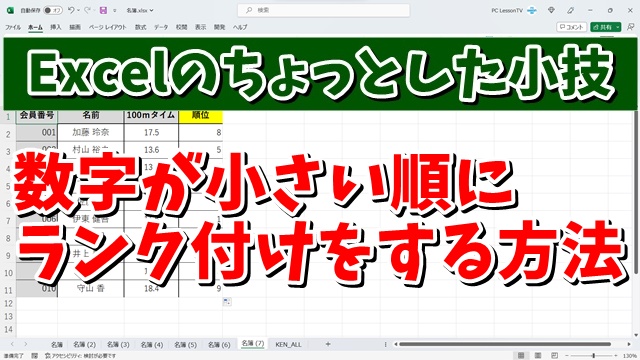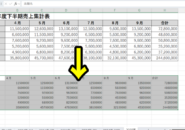今回はExcelで数字が小さい順に
ランク付けする方法をご紹介します
<スポンサードリンク>
Excelで数値データを元に
ランクを付けたい場合は
RANK関数を使いますが
通常このRANK関数は
数字が大きい順にランク付けをします
ただ例えばですが100m走のタイムなど
数値が小さいほうを上位にしたい
といったケースもあると思います
そんな場合でもRANK関数を使って
数値が小さい順にランク付け
することができます
また現在のExcelでRANK関数は
RANK.AVG関数とRANK.EQ関数の
2種類ありますので
その違いも含めて動画で解説しています
気になる方は以下よりご覧ください↓
■使用ソフト
・動画キャプチャー:Bandicam
・動画編集:filmoraX
ではでは、今回はこのへんで。
<スポンサードリンク>